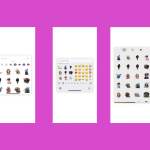Τα Windows 11 εισήγαγαν ένα νέο σύστημα γραφικών στοιχείων (widgets), το οποίο εμφανίζει ειδήσεις, τον καιρό, το χρηματιστήριο και άλλες πληροφορίες. Παρόλο που μπορεί να είναι χρήσιμα για κάποιους, άλλοι τα βρίσκουν ενοχλητικά ή περιττά. Αν θέλετε να απενεργοποιήσετε ή να αφαιρέσετε τα γραφικά στοιχεία ειδήσεων, ακολουθήστε τα παρακάτω βήματα.
1. Απόκρυψη των γραφικών στοιχείων από τη γραμμή εργασιών
Αν απλώς θέλετε να αφαιρέσετε το κουμπί των γραφικών στοιχείων από τη γραμμή εργασιών:
- Κάντε δεξί κλικ στη γραμμή εργασιών.
- Επιλέξτε Ρυθμίσεις γραμμής εργασιών (Taskbar settings).
- Στο παράθυρο που εμφανίζεται, εντοπίστε την επιλογή Γραφικά στοιχεία (Widgets).
- Απενεργοποιήστε τον διακόπτη.
Το εικονίδιο θα εξαφανιστεί, αλλά οι λειτουργίες των widgets θα παραμείνουν ενεργές.
2. Οριστική απενεργοποίηση των widgets
Για να απενεργοποιήσετε εντελώς τη λειτουργία των widgets, ακολουθήστε αυτά τα βήματα:
Μέθοδος μέσω των Ρυθμίσεων
- Πατήστε Win + I για να ανοίξετε τις Ρυθμίσεις.
- Μεταβείτε στην ενότητα Εφαρμογές > Εφαρμογές και δυνατότητες.
- Στη λίστα εφαρμογών, αναζητήστε Widgets.
- Επιλέξτε Κατάργηση εγκατάστασης.
Μέθοδος μέσω του Group Policy Editor (Για Windows 11 Pro & Enterprise)
- Πατήστε Win + R, πληκτρολογήστε
gpedit.mscκαι πατήστε Enter. - Μεταβείτε στην εξής διαδρομή:
Τοπική Πολιτική Υπολογιστή > Διαμόρφωση Υπολογιστή > Πρότυπα Διαχείρισης > Windows Components > Widgets - Κάντε διπλό κλικ στην επιλογή Allow widgets.
- Επιλέξτε Disabled και πατήστε OK.
- Επανεκκινήστε τον υπολογιστή σας.
3. Κατάργηση widgets μέσω Registry Editor (Για Windows 11 Home & Pro)
Αν έχετε Windows 11 Home, η απενεργοποίηση μέσω του Group Policy Editor δεν είναι διαθέσιμη. Ωστόσο, μπορείτε να χρησιμοποιήσετε τον Registry Editor:
- Πατήστε Win + R, πληκτρολογήστε
regeditκαι πατήστε Enter. - Μεταβείτε στη διαδρομή:
HKEY_LOCAL_MACHINE\SOFTWARE\Policies\Microsoft\Dsh - Αν δεν υπάρχει ο φάκελος Dsh, δημιουργήστε τον.
- Δημιουργήστε ένα νέο DWORD (32-bit) Value με όνομα AllowNewsAndInterests και ορίστε την τιμή του σε 0.
- Κλείστε τον Registry Editor και επανεκκινήστε το σύστημά σας.
Με αυτές τις μεθόδους, μπορείτε να αφαιρέσετε εντελώς τα widgets από τα Windows 11, βελτιώνοντας την ταχύτητα του υπολογιστή σας και την εμπειρία χρήσης.